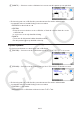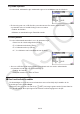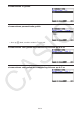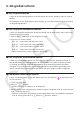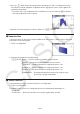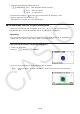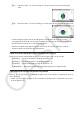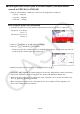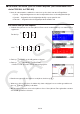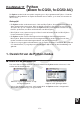User Manual
Table Of Contents
- Inhoud
- Eerste kennismaking — Lees dit eerst!
- Hoofdstuk 1 Basisbewerking
- Hoofdstuk 2 Handmatige berekeningen
- 1. Basisberekeningen
- 2. Speciale functies
- 3. De hoekeenheid en weergave van getallen instellen
- 4. Functieberekeningen
- 5. Numerieke berekeningen
- 6. Rekenen met complexe getallen
- 7. Berekeningen met gehele getallen in het twee-, acht-, tien- en zestientallige talstelsel
- 8. Matrixberekeningen
- 9. Vectorberekeningen
- 10. Metrieke omzetting
- Hoofdstuk 3 Lijsten
- Hoofdstuk 4 Vergelijkingen berekenen
- Hoofdstuk 5 Grafieken tekenen
- 1. Voorbeeldgrafieken
- 2. Bepalen wat wordt weergegeven in een grafiekscherm
- 3. Een grafiek tekenen
- 4. Inhoud van het grafiekscherm opslaan en oproepen
- 5. Twee grafieken in hetzelfde scherm tekenen
- 6. Handmatig tekenen
- 7. Tabellen gebruiken
- 8. Een grafiek wijzigen
- 9. Dynamische grafieken tekenen
- 10. Een grafiek tekenen op basis van een recursieformule
- 11. Grafieken van kegelsneden tekenen
- 12. Punten, lijnen en tekst tekenen in het grafiekscherm (Sketch)
- 13. Functieanalyse
- Hoofdstuk 6 Statistische grafieken en berekeningen
- 1. Voor u met statistische berekeningen begint
- 2. Grafieken en berekeningen voor statistische gegevens met één variabele
- 3. Grafieken en berekeningen voor statistische gegevens met twee variabelen (Aanpassing kromme)
- 4. Statistische berekeningen uitvoeren
- 5. Testen
- 6. Betrouwbaarheidsinterval
- 7. Kansverdelingsfuncties
- 8. Invoer- en uitvoertermen van testen, betrouwbaarheidsinterval en kansverdelingsfuncties
- 9. Statistische formule
- Hoofdstuk 7 Financiële berekeningen
- 1. Voor u met financiële berekeningen begint
- 2. Een enkelvoudige interest berekenen
- 3. Een samengestelde interest berekenen
- 4. Evaluatie van een investering (cashflow)
- 5. Afschrijving van een lening
- 6. Omzetting van nominale rentevoet naar reële rentevoet
- 7. Berekening van kosten, verkoopprijs en winstmarge
- 8. Dag- en datumberekeningen
- 9. Devaluatie
- 10. Obligatieberekeningen
- 11. Financiële berekeningen met gebruik van functies
- Hoofdstuk 8 Programmeren
- 1. Basishandelingen voor het programmeren
- 2. Functietoetsen in de modus Program
- 3. De programma-inhoud wijzigen
- 4. Bestandsbeheer
- 5. Overzicht van de opdrachten
- 6. Rekenmachinefuncties gebruiken bij het programmeren
- 7. Lijst met opdrachten in de modus Program
- 8. Wetenschappelijke CASIO-specifieke functieopdrachten <=> Tekstconversietabel
- 9. Programmablad
- Hoofdstuk 9 Spreadsheet
- Hoofdstuk 10 eActivity
- Hoofdstuk 11 Geheugenbeheer
- Hoofdstuk 12 Systeembeheer
- Hoofdstuk 13 Gegevenscommunicatie
- Hoofdstuk 14 Geometry
- Hoofdstuk 15 Picture Plot
- Hoofdstuk 16 3D-grafiek functie
- Hoofdstuk 17 Python (alleen fx-CG50, fx-CG50 AU)
- Hoofdstuk 18 Kansverdeling (alleen fx-CG50, fx-CG50 AU)
- Bijlage
- Examenmodi
- E-CON4 Application (English)
- 1. E-CON4 Mode Overview
- 2. Sampling Screen
- 3. Auto Sensor Detection (CLAB Only)
- 4. Selecting a Sensor
- 5. Configuring the Sampling Setup
- 6. Performing Auto Sensor Calibration and Zero Adjustment
- 7. Using a Custom Probe
- 8. Using Setup Memory
- 9. Starting a Sampling Operation
- 10. Using Sample Data Memory
- 11. Using the Graph Analysis Tools to Graph Data
- 12. Graph Analysis Tool Graph Screen Operations
- 13. Calling E-CON4 Functions from an eActivity
16-14
5. 3D-grafiek scherm
k Een 3D-grafiek draaien
U kunt de cursortoetsen gebruiken om de 3D-grafiek naar boven, beneden, links en rechts te
draaien.
De instellingen op het 3D weergavevenster wijzigen in overeenstemming met de mate waarop
de 3D-grafiek gedraaid is.
k Een 3D-grafiek automatisch draaien
U kunt een 3D-grafiek automatisch draaien met behulp van de Auto Rotate. Auto-rotatie stopt
automatisch na twee rotaties.
1. Druk op K2(ROTATE) op het 3D-grafiek scherm.
2. Selecteer een rotatie-richting.
1(L→R) … Auto-rotatie van links naar rechts.
2(R→L) … Auto-rotatie van rechts naar links.
3(T→B) … Auto-rotatie van boven naar onder.
4(B→T) … Auto-rotatie van onder naar boven.
• Om de automatische rotatie te stoppen, druk op A.
k Een 3D-grafiek schermafdruk opslaan
U kunt een schermafdruk opslaan van de huidige weergave van het 3D-grafiek scherm. U
kunt de afbeelding vervolgens gebruiken als achtergrond in een andere toepassing. Houdt
er rekening mee dat een 3D-grafiek schermafdruk geen 3D weergavevenster informatie
weergeeft. Voor meer informatie over hoe een 3D-grafiek schermafdruk opgeslagen wordt,
gelieve “Inhoud van het grafiekscherm opslaan en oproepen” (pagina 5-20) te raadplegen.
k Coördinaten lezen op een grafiek
U kunt coördinaatwaarden op een 3D-grafiek lezen door de aanwijzer ( ) te verplaatsen met
de cursortoetsen.
1. Teken een 3D-grafiek.
2. Druk op !1(TRACE).
• Hierdoor knippert de aanwijzer op de 3D-grafiek.
3. Met de cursortoetsen verplaatst u de aanwijzer langs de 3D-grafiek naar de locatie waarvan
u de coördinaten wilt lezen.
• Wanneer er meerdere 3D-grafieken op het scherm staan, kunt u de aanwijzer verplaatsen
naar de andere grafiek door op 1(Next) en 2(Back) te drukken.